
সুচিপত্র:
- লেখক John Day [email protected].
- Public 2024-01-30 07:56.
- সর্বশেষ পরিবর্তিত 2025-01-23 14:36.

Om je eigen Minecraft server te beginnen moet je een aantal belangrijke dingen weten।
1. ওম জে সার্ভার অলটিজড অনলাইন টি হাউডেন মোটে জে কম্পিউটার ওয়্যারোপ জে ডি সার্ভার ড্রইট ওক অলটিজড অনলাইন জিজন।
2. সার্ভার zal RAM geheugen gebruiken (0, 5GB ongeveer) en wat processorsnelheid, dit kan je computer vertragen।
3. Als je de server voor iedereen open wil dan moet je de server port forwarden। Zorg ervoor dat je zeker een goede firewall hebt als je dit doet।
4. Zorg er zeker voor dat je computer 8GB RAM heeft en een degelijke প্রসেসর (মিনিট 2, 0GHz)
5. Als je een publieke server gaat maken dan raad ik toch aan om dit door een professionaleel bedrijf te laten doen এখানে ক্লিক করুন voor een host firma।
Als dit allemaal goed is kunnen we starten।
ধাপ 1: ইনস্টলার জাভা

Minecraft হল একটি জাভা প্রোগ্রাম, dus je hebt Java nodig om het te doen werken। জাভার টেস্ট ইয়ারস্ট হল geïnstalleerd op je computer। Als Minecraft werkt op je computer is de kans groot dat Java is geïnstalleerd।
এখানে জাভা ডাউনলোড করুন
জাভা নর ডি লেটস্ট ভার্সি আপডেট করুন।
ধাপ 2: ডি সার্ভার ম্যাকেন


1. Maak een nieuwe map aan en geef het een naam (bv: Minecraft server)
2. সার্ভারে ফাইল ডাউনলোড করুন
3. Hernoem het bestand naar: "minecraft_server.jar"
4. een teksteditor (bv: notepad, kladblok,…) en type:
জাভা -Xmx1024M -Xms1024M -jar minecraft_server.jar
en sla het op in je server map als "run.bat"
5. খুলুন "run.bat" en de server begint tekst bestanden te maken
6. "eula.txt" এন টাইপ করুন সত্য (zie vetgedrukte tekst)
#নীচের সেটিংটি সত্যে পরিবর্তন করে আপনি আমাদের EULA (https://account.mojang.com/documents/minecraft_eula) এর সাথে আপনার চুক্তির ইঙ্গিত দিচ্ছেন।
#Thu ডিসেম্বর 31 16:34:06 CET 2015 eula = true
7. herstart je server door terug op run.bat te klikken।
8. De server zal weer nieuwe bestanden aanmaken।
(het zou er nu als de bijgevoegde foto moeten uitzien)
ধাপ 3: সার্ভার ইনস্টল করা
"Server.properties" en plak de tekst hier beneden খুলুন। (verander de vetgedrukte tekst) klik hier om je publieke ip te vinden।
#মাইনক্রাফ্ট সার্ভারের বৈশিষ্ট্য#শনি 04 04 13:47:28 CET 2017
সর্বোচ্চ-টিক-টাইম = 60000
জেনারেটর-সেটিংস =
allow-nether = সত্য
force-gamemode = false
গেমমোড = 0
enable-query = false
প্লেয়ার-অলস-টাইমআউট = 0
অসুবিধা = ১
স্পন-দানব = সত্য
op-permission-level = 4
ঘোষণা-খেলোয়াড়-অর্জন = সত্য
pvp = সত্য
snooper- সক্ষম = সত্য
লেভেল-টাইপ = ডিফল্ট
হার্ডকোর = মিথ্যা
enable-command-block = false
সর্বোচ্চ খেলোয়াড় = 20
নেটওয়ার্ক-কম্প্রেশন-থ্রেশহোল্ড = 256
resource-pack-sha1 =
সর্বোচ্চ-বিশ্ব-আকার = 29999984
সার্ভার-পোর্ট = 25565
server-ip = Jouw Lokale IP
spawn-npcs = সত্য
allow-flight = false
স্তর-নাম = পৃথিবী
দেখার দূরত্ব = 10
রিসোর্স-প্যাক =
spawn-animals = সত্য
সাদা তালিকা = মিথ্যা
জেনারেট-স্ট্রাকচার = সত্য
অনলাইন-মোড = সত্য
সর্বোচ্চ-বিল্ড-উচ্চতা = 256
স্তর-বীজ =
প্রতিরোধ-প্রক্সি-সংযোগ = মিথ্যা
motd = টেস্ট সার্ভার
enable-rcon = মিথ্যা
ধাপ 4: Statisch IP & Port Forwarding
স্ট্যাটিস আইপি
Een statisch IP হল belangrijk voor Port Forwarding omdat je router je IP soms veranderd। hiermee kan je ervoor zorgen dat je router dat niet meer doet।
এখানে একটি গোয়েড সামলাচ্ছে
পোর্ট ফরওয়ার্ডিং
পোর্ট ফরওয়ার্ডিং হল iets dat lastig is uit te leggen omdat het vaak anders is voor iedereen। België moet je dat এর মাধ্যমে je provider doen via de site van je provider (bv: Telenet, Proximus)।
Gebruik poort 25565
ধাপ 5: ডি সার্ভার পরীক্ষা করুন
ডি সার্ভার হল nu klaar om te testen।
1. সার্ভার ডোর অপ "start.bat" তে ক্লিক করুন
Als je het bericht krijgt "**** পোর্ট বাঁধতে ব্যর্থ!"
Dan heb je iets verkeerd gedaan bij het port forwarding of de instellingen van de server।
Als je geen error krijgt dan is je server klaar voor gebruik।
2. Nu kan je je server joinen door jouw publieke IP in te tikken in de server adres balk।
3. op je zelf, de console এ টাইপ করুন (pas de vetgedrukte tekst aan)
op USERNAME
ধাপ 6: Paar Handige Comando's

/op ব্যবহারকারীর নাম
op een speler
/deop ব্যবহারকারীর নাম
deop een speler
/থামুন
সার্ভার বন্ধ করুন
/ব্যবহারকারীর নাম নিষিদ্ধ করুন
নিষেধাজ্ঞা
/ব্যবহারকারীর নাম ক্ষমা করুন
নিষিদ্ধ ইয়েন স্পেলার
/শ্বেত তালিকা সত্য
/শ্বেত তালিকা মিথ্যা
/সাদা তালিকা ব্যবহারকারীর নাম যোগ করুন
/সাদাতালিকা ব্যবহারকারীর নাম সরান
প্রস্তাবিত:
Een স্লিম ডিসপ্লেতে Verander Een Ongebruikte স্মার্টফোন: 6 টি ধাপ (ছবি সহ)

Een স্লিম ডিসপ্লেতে Verander Een Ongebruikte স্মার্টফোন: এই টিউটোরিয়ালটি ডাচ ভাষায়, ইংরেজি ভার্সনের জন্য এখানে দেখুন। Maak er een slim display van met Google Spreadsheets en wat pen en papier door deze eenvoudige tutorial te volgen.Als je de tutorial hebt voltooid
আপনার নিজের Minecraft সার্ভার (উইন্ডোজ) হোস্ট করুন: 6 টি ধাপ

আপনার নিজের মাইনক্রাফ্ট সার্ভার (উইন্ডোজ) হোস্ট করুন: একটি মাইনক্রাফ্ট সার্ভার তৈরি করতে, আপনাকে কিছু গুরুত্বপূর্ণ বিষয় জানতে হবে। আপনার RAM এর একটি অংশ এবং আপনার প্রসেসরের একটি অংশ ব্যবহার করবে।
এয়ারবাস - TinkerCAD থেকে Minecraft V1: 6 ধাপ

এয়ারবাস - টিঙ্কারক্যাড থেকে মাইনক্রাফ্ট ভি 1: এই নির্দেশনায় আপনাকে স্বাগতম যেখানে আপনি আপনার এয়ারবাস টিঙ্কারক্যাড প্রকল্পগুলিকে আপনার নিজের মাইনক্রাফ্ট জগতের জন্য মাইনক্রাফ্ট ব্লকে পরিণত করতে শিখবেন। এই টিউটোরিয়ালটি সম্পূর্ণ করার জন্য আপনাকে কয়েকটি সহজ ধাপ অনুসরণ করতে হবে, তবে প্রথমে আপনাকে নিশ্চিত করতে হবে
Nodmcu RFID Attendance Server with Processing: 4 ধাপ

Nodmcu RFID Attendance Server with Processing: উপস্থিতি চিহ্নিত করার একটি দুর্দান্ত উপায়
RPI Minetest Server 4.15: 18 ধাপ
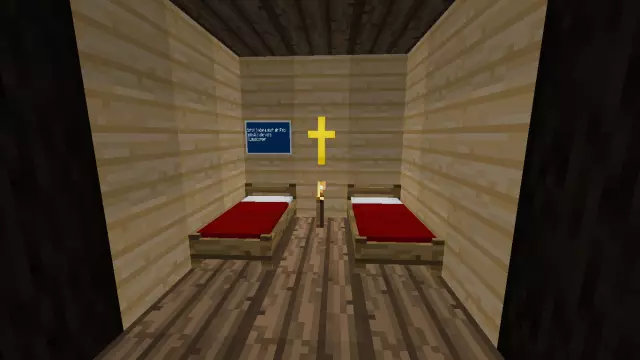
RPI Minetest Server 4.15: Raspberry Pi- এ Minetest সার্ভার 4.15 কিভাবে শুরু করা যায় সে সম্পর্কে এটি খুব সহজ সরল 1-2-3 ধাপের স্টাইলযুক্ত টিউটোরিয়াল! (মোডস = আপনার MC ভক্তদের জন্য প্লাগইন!) আমি fro জানি
